Promijenite slovo pogona u sustavu Windows 7
Jeste li promijenili standardno slovo pogona na originalniji? Ili je sustav instalirao pogon "D" prilikom instalacije OS-a i particije sustava "E" i želite vratiti red? Moram li dodijeliti određeno slovo bljeskalicom? Nema problema. Standardni alati u sustavu Windows omogućuju vam jednostavno izvršavanje ove operacije.
sadržaj
Preimenuj lokalni disk
Windows sadrži sve potrebne alate za preimenovanje lokalnog diska. Pogledajmo ih i specijalizirani program Acronis.
Metoda 1: Acronis Disk direktor
Redatelj Acronis Disc omogućuje vam da sustavno promijenite sustav. Osim toga, ima veliku mogućnost rada s različitim uređajima.
- Pokrenite program i pričekajte nekoliko sekundi (ili minuta, ovisno o broju i kvaliteti priključenih uređaja). Kad se prikaže popis, odaberite željeni disk. S lijeve strane nalazi se izbornik u kojem morate kliknuti "Promijeni slovo" .
- Postavite novo slovo i potvrdite s "OK" .
- Na samom vrhu će biti žuta zastava s natpisom "Primijeni na čekanju" . Kliknite na njega.
- Da biste pokrenuli postupak, kliknite gumb "Nastavi" .
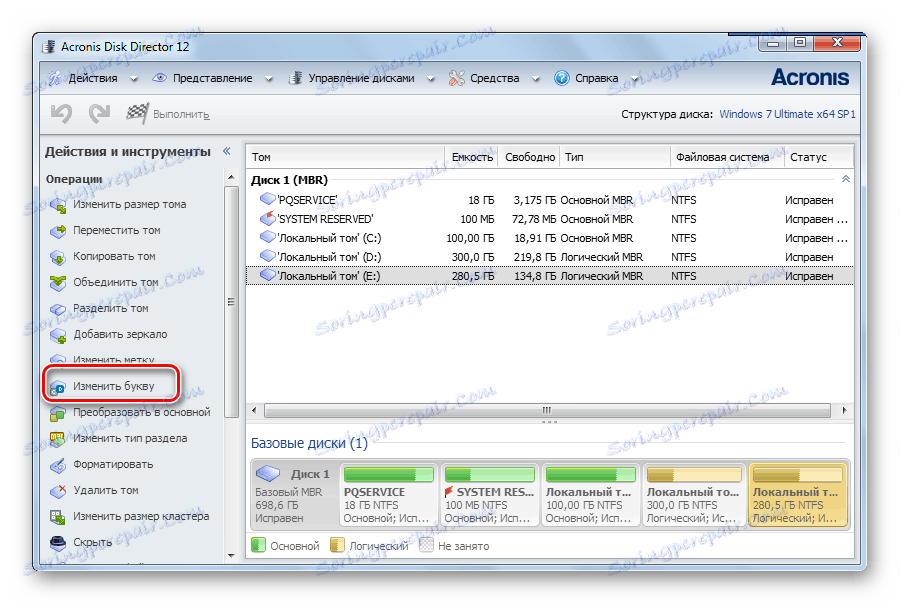
Alternativno, možete kliknuti "PKM" i odabrati isti unos - "Uređivanje slova" .
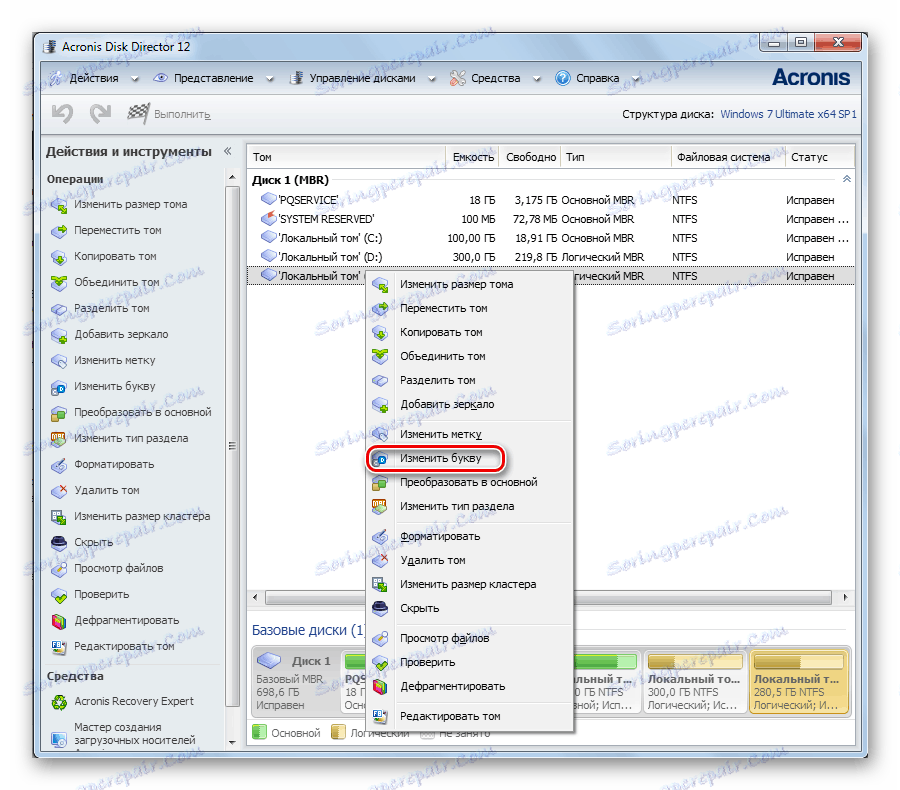



U jednoj minuti Acronis će izvršiti ovu operaciju i disk će biti definiran novim slovom.
Druga metoda: "Urednik registra"
Ova je metoda korisna ako pokušavate promijeniti slovo particije sustava.
Imajte na umu da ne možete pogriješiti u radu s particijom sustava!
- Nazovite "Registry Editor" kroz "Search" , nakon što ste registrirali:
- Idite u imenik
HKEY_LOCAL_MACHINESYSTEMMountedDevicei kliknite na "PKM" . Odaberite "Dozvole".
- Otvara se prozor Dozvole za ovu mapu. Idite na redak s unosom "Administratori" i provjerite da li su okviri za označavanje u okviru "Dopusti" . Zatvorite prozor.
- Na popisu datoteka na dnu nalaze se parametri koji su odgovorni za slova diska. Pronađite onu koju želite promijeniti. Kliknite na "PKM", a zatim "Preimenuj" . Ime postaje aktivno i možete ga urediti.
- Ponovo pokrenite računalo da biste spremili izmjene registra.
regedit.exe

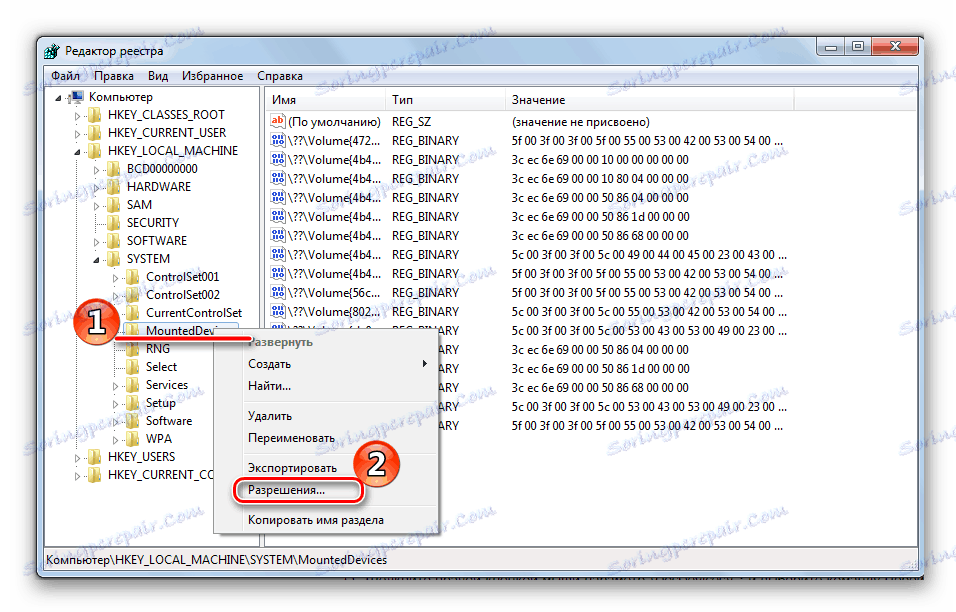

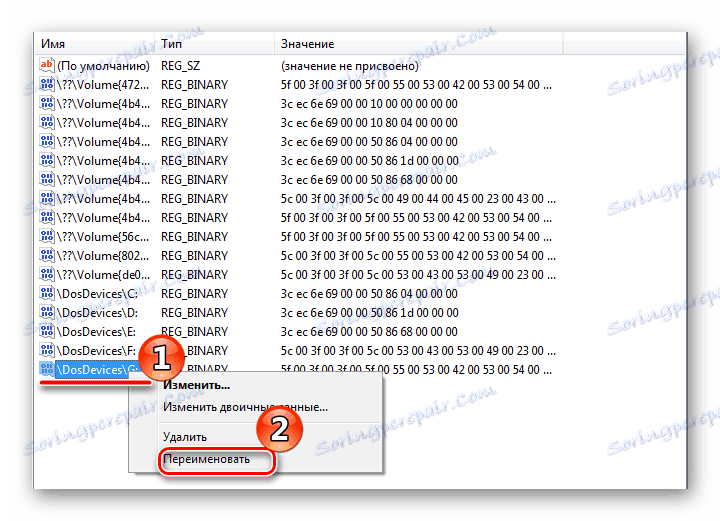
Treća metoda: "Upravljanje diskom"
- Idite na "Upravljačku ploču" iz izbornika "Start" .
- Idite na odjeljak "Administrator" .
- Dalje dolazimo do pododjeljka "Upravljanje računalom" .
- Ovdje nalazimo stavku "Disk Management" . To neće biti dugo učitano i kao rezultat ćete vidjeti sve svoje diskove.
- Odaberite odjeljak s kojim ćete raditi. Pritisnite desnu tipku miša ( "PCM" ). Na padajućem izborniku idite na karticu "Promijeni slovo pogona ili put do diska" .
- Sada morate dodijeliti novo pismo. Odaberite ga iz dostupnih opcija i kliknite U redu .
- Na ekranu bi trebalo biti prozor s upozorenjem na mogući prekid rada nekih programa. Ako i dalje želite nastaviti, kliknite "Da" .
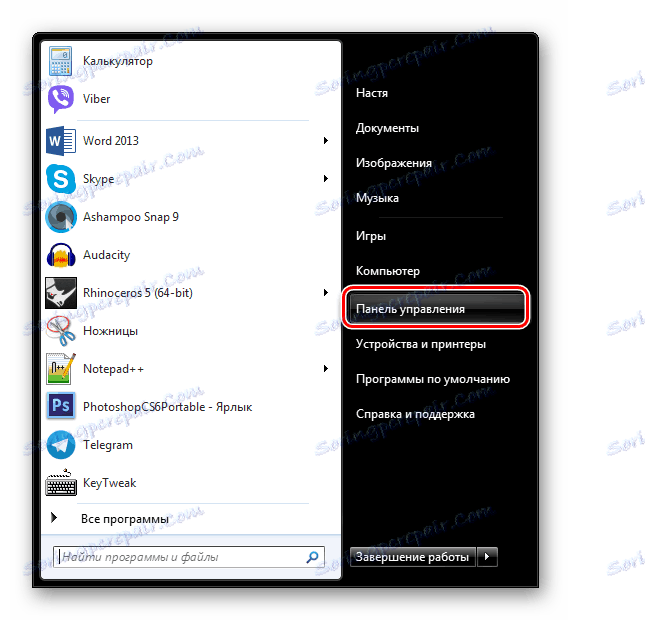
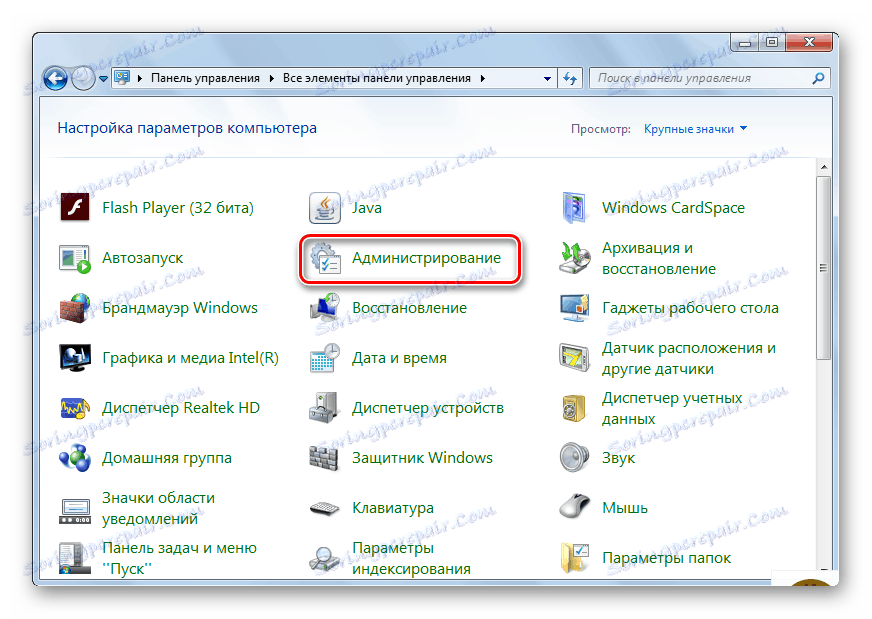

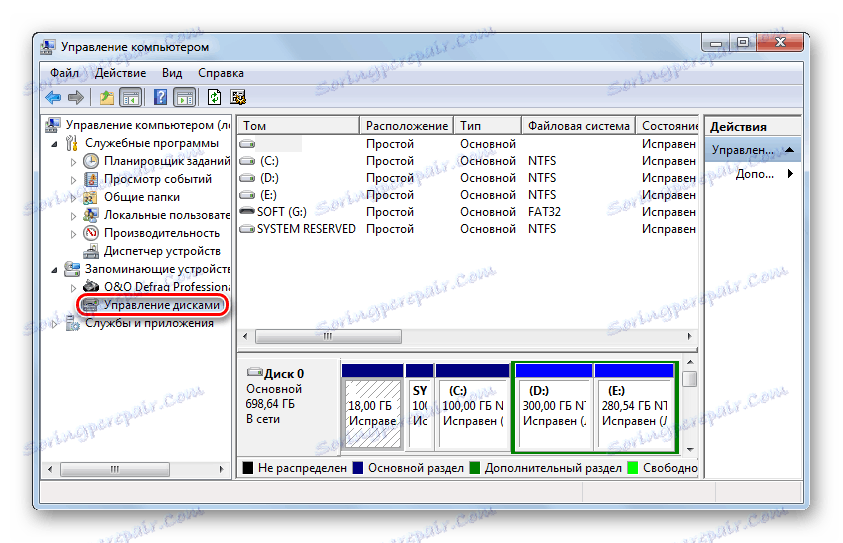
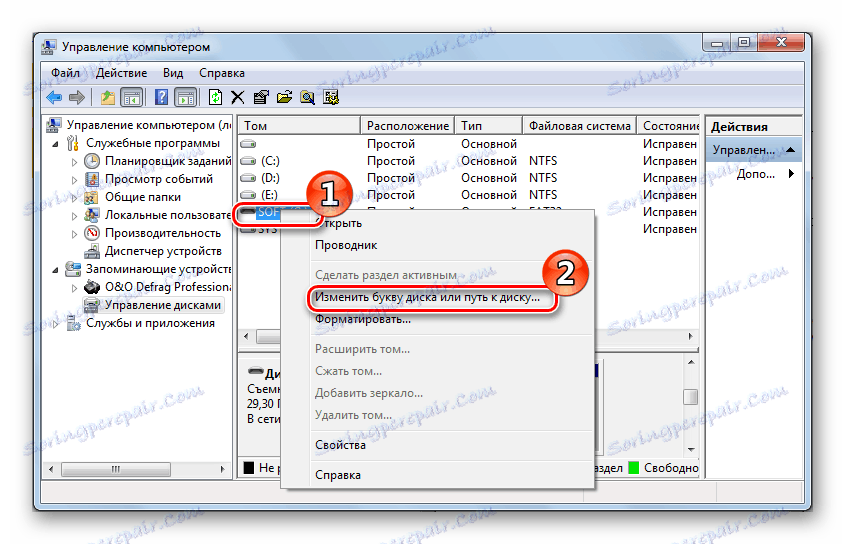

Ako trebate zamijeniti slova s velikom količinom mjesta, najprije morate dodijeliti prvo slovo nekom neupotrijebljenom pismu, a tek onda promijenite slovo drugog slova.

Sve je spremno.
Budite vrlo oprezni s preimenovanjem particije sustava kako ne biste ubijali operativni sustav. Imajte na umu da programi određuju put do diska i nakon preimenovanja ne mogu se pokrenuti.